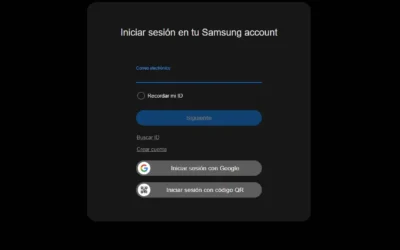DESCUBRE TU IDENTIFICACIÓN EN LA RED: CÓMO SABER LA DIRECCIÓN IP DE TU PC

La analogía de la dirección IP para tu PC es similar a la dirección de tu hogar. Sin embargo, en este caso, es otorgada por tu proveedor de internet para facilitar tu navegación. Toda la información fluye en forma de paquetes hacia la dirección específica asignada a tu computadora. Es por esta razón que conocer tu dirección IP adquiere importancia.
En entornos empresariales de gran escala, el equipo de informática es quien se encarga de asignar la dirección IP de nuestras computadoras. Este proceso se lleva a cabo para rastrear las actividades de los empleados, prevenir fraudes y supervisar el movimiento de información. En cambio, en hogares y pequeñas empresas, la tarea de asignar direcciones IP recae en el proveedor de servicios de internet. Estas direcciones IP son dinámicas, lo que significa que cambian con frecuencia. Por ejemplo, apagar o encender la computadora puede ocasionar cambios en la dirección IP. Además, existe la opción de cambiarla manualmente desde la ventana de comandos (CMD). Esta flexibilidad resulta útil, especialmente cuando se presentan dificultades al acceder a determinados sitios web. Algunas interferencias podrían estar asociadas a la IP actual, lo que podría impedir el acceso a ciertas páginas. Cambiar a una nueva dirección IP puede resolver esta problemática y permitir un acceso sin obstáculos.
Si deseas conocer la dirección IP de tu PC, sigue estos pasos que te detallo a continuación:
PASO A PASO PARA VER LA IP EN WINDOWS 10
- Ve a la opción de inicio de tu sistema operativo y escribe «cmd» en el campo de búsqueda.
- Selecciona la aplicación «Símbolo del sistema» o «Command Prompt» que aparece en los resultados de búsqueda.
- Se abrirá una ventana de comandos en la que podrás ingresar instrucciones.
- Escribe el comando «ipconfig» y presiona la tecla Enter.
- Verás una lista de información relacionada con tu conexión de red.
- Busca la línea que dice «Dirección IPv4» o «IPv4 Address».
- La serie de números que aparece a la derecha es tu dirección IP actual.
Facilitando el Proceso: Guía Visual Paso a Paso
Comprendemos que seguir estos pasos podría resultar un tanto desafiante para ciertas personas. Sin embargo, ¡no te preocupes! Hemos considerado cada detalle. Al concluir la lectura del post, te espera una guía visual en forma de tutorial. Este tutorial fue diseñado con el propósito de brindarte una ayuda aún más clara y efectiva.
Agradecimiento Sincero por Tu Lectura
Agradecemos sinceramente que hayas dedicado tiempo a leer nuestro artículo. Tu interés y atención son valiosos para nosotros. Si encuentras que esta información ha sido útil, te invitamos cordialmente a que compartas este post con otros. Compartir es un gesto poderoso que puede hacer que más personas se beneficien de este conocimiento. Tu acción podría marcar la diferencia para alguien que también busca resolver este problema.
Comparte y Marca la Diferencia
Gracias nuevamente por elegirnos como fuente de información. Esperamos que hayas encontrado lo que buscabas y que este contenido te haya resultado valioso. Juntos, creamos una comunidad en la que el conocimiento fluye y nos ayuda a enfrentar desafíos de manera exitosa.
¡Comparte el poder de la solución y ayuda a otros a disfrutar de una experiencia de escritura sin complicaciones!
VIDEOTUTORIAL: DESCUBRE FÁCILMENTE LA DIRECCIÓN IP DE TU PC
TAMBIEN TE PUEDE INTERESAR
¿CÓMO CAMBIAR EL PIN DE BLOQUEO EN SMART TV SAMSUNG?
CONTRASEÑA PARA BLOQUEAR CANALES Y APLICACIONES EN UN TV cambiar pin en Smart Tv Samsung Todos los…
COMO BLOQUEAR CANALES DE TELEVISION Y APLICACIONES EN TV SAMSUNG
USAR PIN PARA NEGAR ACCESO A LAS APLICACIONES Y CANALES DE TV Bloquear Canales Y aplicaciones…
COMO CREAR CUENTA SAMSUNG TV
INICIAR SESION CON TU CUENTA SAMSUNG ACCOUNT EN EL TELEVISOR Para poder descargar aplicaciones y…